Paramètres de collection pour les collections de partenaires de catalogage
Propriétés
Nom de la collection (requis)
Inscrivez le nom de collection que vous voulez.
Fournisseur (requis)
Sélectionnez un fournisseur dans la liste déroulante.
Numéro de compte (requis; défini par le fournisseur de matériels)
Saisissez un numéro de compte, comme attribué par votre fournisseur de matériels. Ne pas inclure d'espaces ou de caractères en blanc.
ID de collection (requis; à coordonner avec votre fournisseur de matériels)
Saisissez un ID de collection. Ne pas inclure d'espaces ou de caractères en blanc.
Si la bibliothèque a plusieurs collections sous un seul numéro de compte, vous devez créer une collection pour chaque collection sous ce numéro de compte. Vous pouvez utiliser le même numéro de compte dans plusieurs collections que vous créez dans Gestion des collections, mais vous devez utiliser un ID de collection unique pour chaque collection sous le compte.
L’ID de collection distingue une collection de partenaire de catalogage de l’autre par code du poste, emplacement, succursale ou une autre valeur unique. Dans une collection unique ou générale, l'ID de collection est souvent identique au numéro de compte.
OCLC traite les collections de partenaires de catalogage en faisant correspondre votre saisie dans Gestion des collections aux informations sur la commande électronique, que le fournisseur envoie à votre demande. Plus précisément, Gestion des collections utilise le numéro de compte et l’ID de collection pour faire correspondre la collection créée dans Gestion des collections aux informations sur la commande électronique envoyées par le fournisseur de matériels.
Le service Gestion des collections traite les fichiers de tous les fournisseurs de manière identique. Cependant, la manière dont vous choisissez les valeurs des ID de collection peut varier d'un fournisseur à l'autre. Afin d'éviter toute erreur, consultez votre fournisseur de matériel pour vous assurer que les valeurs des ID de collection du manifeste qu'il envoie à OCLC et de ceux des collections que vous créez dans Gestion des collections sont les mêmes.
Description (facultative).
Saisissez une description qui pourra vous être utile à vous-même ou à votre équipe à l'avenir.
Localisations dans WorldCat
Entretenir les localisations dans WorldCat
Utilisez ce paramètre pour désactiver les localisations pour une collection donnée après avoir activé le paramètre au niveau de l'établissement sous Paramètres de l'établissement > Localisations WorldCat.
Pour désactiver les localisations :
- Choisissez Désactiver pour cette collection parmi les options suivantes :
- Utiliser le paramètre d'établissement (une fois le paramètre au niveau de l'établissement activé, il s'agit de la sélection par défaut)
- Désactiver pour cette collection
Sélectionnez le niveau de public par défaut pour les collections de base de connaissances. Dans la liste déroulante Niveau de public des fonds, sélectionnez l'une des options suivantes :
- Utiliser le paramètre de l'établissement (défaut) - Voir Localisations WorldCat pour plus de détails sur le paramètre de l'établissement.
- Outrepasser - Sélectionnez l'une des options suivantes pour la collection.
- Tous les usagers - Affichage à tous ceux qui utilisent WorldCat.
- Usagers de ma bibliothèque - Affichage à toutes les personnes dans l'instance WorldCat Discovery de ma bibliothèque.
- Mes usagers authentifiés - Affichage aux employés et aux usagers de la bibliothèque lorsqu'ils sont connectés avec leur authentification de WorldCat Discovery ou reconnus par adresse IP.
- Personnel de ma bibliothèque - Affichage aux employés de la bibliothèque dans l’interface utilisateur WorldShare et lorsqu’ils sont authentifiés en tant qu'employé dans WorldCat Discovery.
Retarder les localisations
Utilisez ce paramètre pour définir un délai d'activation des localisations dans WorldCat. Un délai est souvent défini par les bibliothèques qui utilisent les options prêtes pour le rangement de leur fournisseur.
Pour retarder l'activation des localisations :
- Sélectionnez Retarder les localisations de [maximum 180] jours.
- Choisissez le nombre de jours avant l'activation de vos localisations dans WorldCat.
Notices MARC
Les options que vous configurez sous Gestion des collections > Paramètres de l'établissement sont appliquées à toutes vos collections. Certaines des personnalisations que vous avez apportées aux notices dans les paramètres au niveau de l'établissement peuvent être outrepassées au niveau des collections. Pour réviser vos paramètres, allez sous Métadonnées > Gestion des collections > Paramètres de l'établissement > Notices MARC.
Note. - Les collections des partenaires de catalogage doivent être activées pour la livraison des notices MARC afin de garantir la livraison des fichiers de notices et d'étiquettes.
Activer la livraison des notices MARC
- Les options de livraison des notices MARC au niveau des collections seront disponibles uniquement après avoir activé la livraison des notices MARC dans les paramètres de l'établissement.
- Utiliser le paramètre de l'établissement: [les paramètres de votre établissement seront affichés ici]
- Désactiver pour cette collection (par défaut)
Après l'activation de la livraison de notices dans une collection, les onglets suivants seront disponibles dans les paramètres :
- Personnaliser les notices
- Livraison des notices
Note. - Pour permettre la livraison de notices MARC pour plusieurs collections de catalogage en même temps, voir Permettre la livraison de notices MARC pour des plusieurs collections.
Personnaliser les notices
Code de la bibliothèque de localisations (049 $a)
- Utiliser le paramètre d'établissement (valeur par défaut)
- Dérogation
- Saisissez le code de localisation de bibliothèque que vous souhaitez insérer à la place du code de localisation de l'établissement.
Copier cote
Si vous avez configuré les paramètres de vos notices sous l'onglet Personnaliser les notices pour que les cotes soient incluses (en ajoutant la valeur « Copier cote »), vous pouvez outrepasser ce paramètre au niveau d'une collection. Cette valeur peut être outrepassée uniquement si l'étiquette indiquée est configurée dans les paramètres de votre établissement. En d'autres termes, vous devez utiliser la même étiquette que celle utilisée sous l'onglet Personnaliser les notices.
- Utiliser le paramètre d'établissement (valeur par défaut)
- Outrepasser (dans le cas d'une collection différente)
- Étiquette : inscrivez le numéro d'étiquette. Des valeurs de remplacement seront utilisées au lieu de vos paramètres de l'établissement pour l'étiquette spécifiée.
- De : choisissez d'où doit provenir la cote : 050 (LC), 055 (indice de classification canadien), etc.
- Format : choisissez le format souhaité pour vos notices.
- Espacement : choisissez l'espacement souhaité pour vos notices.
Voir Directives pour la sélection des cotes lorsqu'une notice contient plusieurs cotes identiques pour l'ordre de sélection des cotes pour les étiquettes des collections de partenaires de catalogage.
Texte MARC personnalisé
Livraison des notices
Fichier de livraison
Dans les paramètres, indiquez si les notices pour cette collection doivent être livrées dans un fichier distinct.
Livrer les notices dans les fichiers par défaut du fournisseur (par défaut)
- Exemple : metacoll.XXX.wcp.fournisseur.D20150825.T240542.1.mrc
Personnaliser la livraison
- Livrer mes notices de commandes fermes et d'ententes dans des fichiers distincts par fournisseur
-
Exemple : metacoll.XXX.wcp.FERME.fournisseur.D20160214.T210512.1.mrc
-
Exemple : metacoll.XXX.wcp.APPR.fournisseur.D20160214.T210512.1.mrc
- Livrer les notices de cette collection dans un fichier distinct - Si vous choisissez cette option, une boîte de texte s'ouvrira pour vous permettre de saisir un nom de fichier unique pour cette collection.
-
Exemple : metacoll.XXX.wcp.fournisseur.D20160214.T210512.VotreNomDeFichier.1.mrc
Pour plus d'informations sur les noms de fichiers, voir Fichiers de notices et noms de fichiers.
Limiter la livraison par
Le fait de limiter les résultats à ou aux niveaux d'enregistrement et/ou source(s) de catalogage vous permettra de choisir les sources pertinentes pour la livraison des notices.
Si le résultat fourni par Gestion des collections pour le titre ne constitue pas une source de catalogage acceptable selon les critères que vous avez définis :
- Aucun document ne sera livré. OU
- Une notice de données de partenaire sera livrée si vous avez activé la livraison des notices de données des partenaires sous Paramètres de l'établissement > Notices MARC > Options pour partenaires de catalogage.
Les étiquettes seront livrées, que le document soit livré ou non, si vous avez activé la fonctionnalité d'étiquettes dans les paramètres pour les étiquettes de la collection.
Niveau(x) d'enregistrement
Choisissez le ou les niveaux d'enregistrement que vous jugez acceptables comme correspondances. Vous pouvez utiliser cette option seule ou avec l'option Source(s) de catalogage.
- Utiliser tous les niveaux d'enregistrement (par défaut)
- Sélectionner niveau(x) d'enregistrement
- Une fois l'option sélectionnée, la liste déroulante affiche les choix ci-dessous. Sélectionnez une ou plusieurs des valeurs suivantes :
- CIP (8)
- Complet (Blanc, 1, 4, I)
- Incomplet (7, 5, 2, K, M)
- Autre (3)
- Une fois l'option sélectionnée, la liste déroulante affiche les choix ci-dessous. Sélectionnez une ou plusieurs des valeurs suivantes :
Pour obtenir davantage d'informations et des explications complètes sur les niveaux d'enregistrement, consultez Bibliographic Formats & Standards > ELvl: Encoding Level.
Source(s) de catalogage
Choisissez la ou les sources de catalogage que vous jugez acceptables comme correspondances.
- Utiliser toutes les sources de catalogage (par défaut)
- Sélectionner la ou les sources de catalogage
Une fois la sélection effectuée, la liste déroulante affiche les choix suivants :
LC (Library of Congress)
-
040 $a contient DLC seul ou avec un autre symbole (par exemple, DGPO/DLC, DLC/suivi d'un autre symbole, DLC suivi d'autre chose ou /DLC à la fin d'une sous-zone $a)
-
040 $c contient DLC
-
La source (Srce) du catalogage est c
-
042 $a contient lcderive, lccopycat, lccopycat-nm, lcode, lcnccp, premarc,lcac, lc, lcd, msc, nsdp ou nst
NLM (National Library of Medicine)
-
040 $a contient NLM
UKM (British Library)
Autre (bibliothèques membres et nationales)
-
Tous les codes valides contenus dans Srce 040 ou 042 qui ne correspondent pas aux définitions ci-dessus pour DLC, NLM ou UKM
Pour obtenir davantage d'informations et des explications complètes sur les sources de catalogage, consultez Bibliographic Formats & Standards > Srce: Cataloging Source.
Étiquettes
Utilisez ces paramètres d'étiquette pour activer et personnaliser les étiquettes de cote ou de pochette qui seront livrées à votre bibliothèque ou votre fournisseur lorsque vous recevez les notices. Si vous n'avez pas besoin d'étiquettes, passez au groupe de paramètres suivant.
Étant donné que les options d'étiquettes sont disponibles pour chaque collection de partenaire de catalogage que vous créez, vous pouvez sélectionner un type de cote pour chaque collection. Par exemple, vous pouvez sélectionner des cotes NAL pour votre collection sur l'agriculture et fournir un texte précis pour l'emplacement de la collection. Vous pouvez définir des exigences différentes pour les étiquettes des documents d'autres collections.
Activer étiquettes
Le service Gestion des collections permet de créer des étiquettes pour les collections des partenaires de catalogage. Pour activer la création d'étiquettes, choisissez Oui parmi les options proposées :
- Oui
- Non (par défaut)
Livrer à
Le traitement des étiquettes varie en fonction du fournisseur. Vous pouvez choisir de recevoir le fichier d'étiquettes dans votre bibliothèque avec vos notices. OCLC peut livrer des étiquettes directement dans votre bibliothèque en tant que service inclus avec votre abonnement au catalogage. Si vous préférez, le fichier d'étiquettes peut être livré à votre fournisseur.
Les bibliothèques qui utilisent les options « prêt pour rangement » d'un fournisseur choisissent généralement la livraison des étiquettes à leur fournisseur. Choisissez parmi ces options :
- Bibliothèque
- Fournisseur (par défaut)
Formats
Choisissez un format pour l'impression des étiquettes :
- slb (Spine Label B) : 1 étiquette de cote, 1 étiquette de pochette de 4 lignes
- sl6 (Spine Label 6) : 1 étiquette de cote, 2 étiquettes de pochette de 6 lignes
- sl4 (Spine Label 4) : 1 étiquette de cote, 2 étiquettes de pochette de 4 lignes
Modèle de classification
Choisir un modèle :
- Dewey
- LC
- NAL
- NLC
- NLM
- SUDOCS
Une fois le modèle de classification sélectionné, configurez les options pertinentes pour votre bibliothèque :
Informations supplémentaires
Troncature du titre pour les étiquettes de pochette
Pour les étiquettes de pochette, la limite d'impression pour le titre est de 2 lignes de 28 caractères chacune. Le système utilise la méthode suivante pour répartir le titre sur 2 lignes :
- Il place jusqu'à 28 caractères sur la première ligne du titre, incluant les caractères et espaces entre les mots.
- Il recule au premier espace trouvé et scinde le titre.
- Si aucune espace n'est trouvée, il recule à 4 caractères du début du titre et scinde le titre.
Espaces pour étiquette
Si le service Gestion des collections ne peut pas créer d'étiquette, un espace pour étiquette avec le texte « Pas d'étiquette » est créé. Vous pouvez recevoir un espace pour étiquette lorsque :
- La notice bibliographique ne possède pas de cote.
- La notice bibliographique possède une cote alternative. Par exemple, plusieurs sous-zones ($a) dans les zones 050, 060, 090, 096.
- Les données du fournisseur ou celles de l'usager dépassent la longueur maximale pour l'impression de la ligne de la cote :
- 9 pour Spine Label B (slb)
- 15 pour Spine Label 6 (sl6)
- 9 pour Spine Label 4 (sl4)
Récupération des notices et des étiquettes
Si vous choisissez la livraison des étiquettes pour les titres d'une collection de partenaire de catalogage, vous recevrez un fichier d'étiquettes si vous choisissez aussi que les fichiers vous soient envoyés (plutôt qu'à votre fournisseur). Suivez la procédure pour télécharger vos notices dans WorldShare, sous Métadonnées > Mes fichiers. Pour plus de détails, voir Télécharger des fichiers de Mes fichiers.
- Exemple de fichier d'étiquettes : metacoll.wcp.[XXX].lbl.[fournisseur].D20160214.T210512
Suivez la procédure pour télécharger vos notices dans WorldShare, sous Métadonnées > Mes fichiers. Pour plus de détails, voir Télécharger des fichiers de Mes fichiers.
Cotes Dewey
Configurez les options dans chaque collection pour l'ajout des cotes Dewey, au besoin. La configuration des options pour les cotes Dewey n'est pas obligatoire. La nécessité d'inclure les cotes Dewey dépend de la classification de votre fournisseur. Pour activer la fonctionnalité, configurez les paramètres.
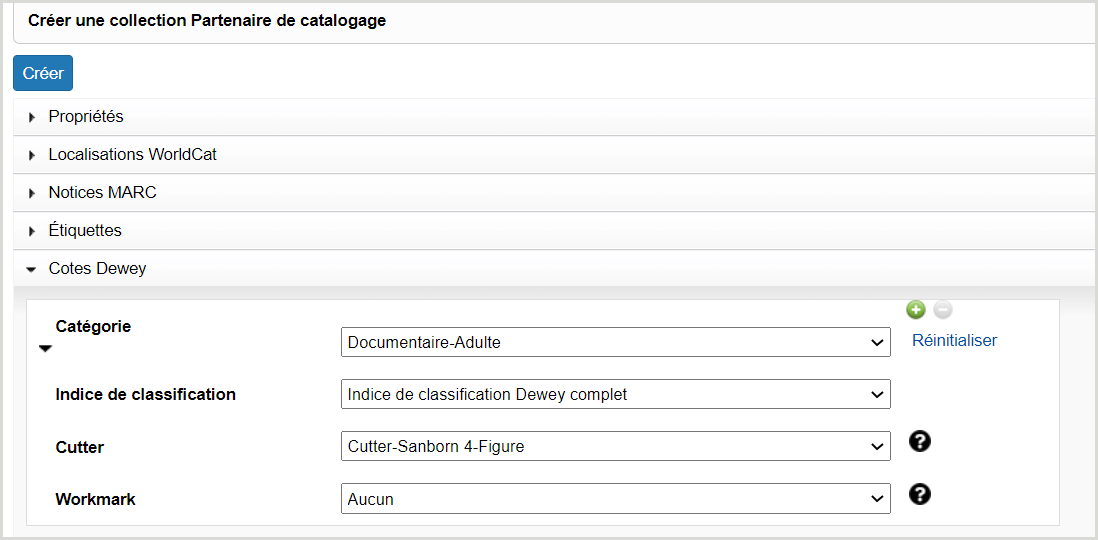
Catégorie
Choisissez l'une des options suivantes. Vous pouvez ajouter une autre ligne en utilisant le bouton plus (+).
Vous pouvez ajouter une seule catégorie ou les six catégories pour une collection. Si vous ajoutez les six catégories de cotes lorsque vous créez la collection, vous ne recevrez qu'un seul type de cote Dewey par notice, étant donné qu'une notice WorldCat ne peut contenir plusieurs types de cotes Dewey.
- Biographie-Adulte
- Biographie-Jeunesse
- Roman-Adulte
- Roman-Jeunesse
- Documentaire-Adulte
- Documentaire-Jeunesse
Indice de classification
Certaines des options ci-dessous seront présentées selon la catégorie choisie. Choisissez parmi les options pertinentes :
- Types de code de biographie : B, Bio, BIO, Biog, BIOG, autre
- Types de code de Roman-Adulte : F, Fic, FIC, autre
- Types de code de Roman-Jeunesse : j, J, juv, JUV, JUV FIC, YA, autre
Choisissez la partie du numéro de classification Dewey utilisée dans une cote locale :
- Indice de classification Dewey complet
- Trois premiers chiffres (jusqu'au point décimal)
- Indice de classification Dewey tronqué
- Jusqu'à la première barre oblique
Cutter
Choisissez le type de Cutter Dewey utilisé pour votre cote locale.
- Cutter 4-Figure
- Cutter-Sanborn 4-Figure
- Aucun Cutter
- Cutter de texte
Cutter de texte
Le Cutter texte est constitué des 1 à 15 premiers caractères du premier mot significatif de la vedette principale (ou, pour les biographies, du premier mot de la première zone 600). Les formats d'étiquettes OCLC peuvent contenir jusqu'à 8 caractères par ligne. Personnalisez le Cutter de texte en utilisant les options disponibles :
Nombre de caractères :
- Choisissez 1, 2, 3, 4, 5, 6, 7, ou 8 (valeur par défaut)
Inclure la ponctuation – Vous pouvez choisir d'inclure ou non la ponctuation dans votre Cutter de texte.
- Sélectionnez Oui ou Non (par défaut)
Majuscules/minuscules – Vous pouvez aussi choisir le type de lettres du Cutter de texte :
- Majuscules
- Minuscules
- Première lettre en majuscule (par défaut)
Chiffres – Vous pouvez choisir d'utiliser des chiffres pour représenter les numéros ou bien d'épeler les numéros (ex. : « 2 » ou « Deux »).
- Utiliser des chiffres (par défaut)
- Changer les numéros en mot
Workmark
Choisissez d'ajouter un workmark de titre à votre cote Dewey. La première lettre du titre dans la zone 245 est ajoutée à la cote à la fin du Cutter. Choisissez le type de lettre :
- Type de lettres existantes (comme dans la notice)
- Minuscules
- Majuscules
Utiliser 920 pour les biographies collectives
Sélectionnez une option pour :
- Oui
- Non
Préfixes Jeunesse
- Préfixe pour Biographie-Jeunesse : aucun, j, J, juv, JUV, JUV, YA, autre
- Préfixe pour Documentaire-Jeunesse : aucun, j, J, juv, JUV, JUV, YA, autre
Matériels Jeunesse
Le service Gestion des collections définit le matériel jeunesse ainsi :
- Si la zone fixe Audn contient les valeurs a, b, c, d, ou j
- Si un autre code apparaît dans la zone Audn, mais la zone 082 contient E
- Si toute zone 6xx a un second indicateur 1 ou une sous-zone $v contenant de la littérature jeunesse.
Utiliser E au lieu du texte Roman-Jeunesse
Sélectionnez une option pour :
- Oui
- Non
Si la zone 082 dans la notice MARC correspondante contient E, placer le E dans la zone 092 au lieu du texte Roman-Jeunesse pour les titres qui sont codés comme Roman-Jeunesse.
- Exemple : 092 E $b Adams
Texte de la cote
Modifiez le texte de la cote au besoin.
Historique de la collection
Voir Historique de la collection pour les Collections de partenaires de catalogage pour plus de détails.

